Gmail Appinn 是我用 AutoHotKey 编写的软件,利用 Firefox3 和扩展 Prism ,把 Gmail 变成就像系统中原生的独立桌面程序一样。与一般的 Web 浏览器相比,Gmail Appinn 既没有菜单,也没有工具栏,仅保持最少的 UI。Gmail Appinn 的优势是你可以把它当一个正常的桌面程序来使用。
非常适合很忙,又不想开 Gtalk 让人打扰的的 Gmailer。点击下载Gmailer
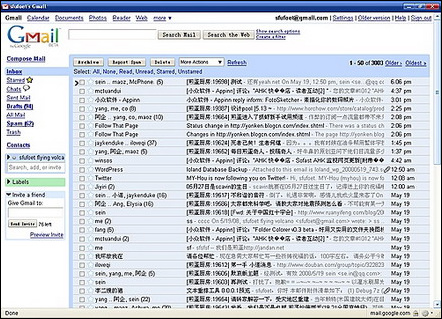
图1 Gmial界面
特色:
支持多个 Gmail 帐户同时登录。
能最小化到系统托盘
自动登录
后台控制 Prism
新邮件提示,与 Google Talk 的提示类似
当 Google Talk 存在时,可以设置新邮件提示是否弹出
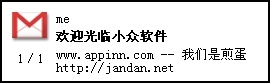
图2 邮件提醒
支持快捷键呼出主界面
自定义项目丰富(检查邮件间隔、弹出提示停留时间、新邮件提示声音、Prism 窗口名字、默认登录的 Gmail 界面)
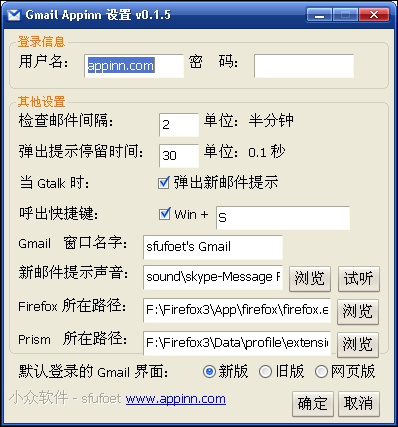
图3 登录界面
密码加密保存在配置文件里
自动检查邮件的数据保存在内存中,不伤硬盘
用法:
第一步,你必须安装 FireFox 3 浏览器,并安装扩展 Prism。
第二步,运行 FireFox,打开 Gmail,点击“tools”菜单,选择“Convert Website to Application”,在弹出的窗口中,在“name”里输入:Gmail,勾选 Gmail,点击 ok。看下图:
第三步,运行“安装.exe”,设置完毕,点击“确定”即可直接启动程序。
技巧:
1、Firefox 所在路径和 Prism 所在路径是从第二步建立的快捷方式里,获取的数据,保持默认就行。第二步建立的快捷方式会被删除。
2、鼠标停留在“检查邮件间隔”和“弹出提示停留时间”,滚动滚轮就可以自动增减数据。
3、当 GmailAppinn.exe 运行的时候,打开设置界面设置完毕后,点击“确定”,GmailAppinn.exe 会自动重启。
4、密码输入框的内容每次启动都是空的,因为你的 Gmail 密码是加密保存在配置文件里的,如果这里解密密码,并让密码输入框显示你的密码为星号的话,可以被查看星号的软件检测到,加密也就失去了意义,所以为空。经过了第一次设置,只要不修改密码,就让密码框为空就行了。
5、在 Gmail 界面最大化的时候,点击其任务栏,可以隐藏到托盘,相信用过 eMule 和 Twhirl 之类的软件的朋友一定非常喜欢。(这个功能要特别感谢 Helfee 提供的代码)
6、如何关闭“新邮件提示声音”?在设置里让它为空就可以了。
7、如何开 N 个 Gmail?经过上面的设置后,把整个 Gmail Appinn 复制一份,然后重新设置一下帐户和密码。
8、左键点击其托盘图标即可显示 Prism。
bug:
请不要用右键菜单的 ShowGmail 来显示界面,不然会发生无法隐藏到托盘的问题。如果不幸点击了怎么办?请重启电脑。如果还是不行,打开设置界面,修改一下“Gmail 窗口名字”。
粗心大意,把设置界面的“当 Gtalk 存在时”,打成“当 Gtalk 时”
缺点:
Prism,是吃内存大户。会占用 50~80 MB 的内存。这里可能有人会问:怎么不用 IE 啊?因为用 IE 我开发不下去了,而且用 IE 的话,无法实现开 N 个 Gmail。
如果你用的 Firefox 是 Portable 版本,先运行 Gmail Appinn,再运行 Firefox 会提示:Another instance of Firefox is already running. Please close other instances of Firefox before launching Mozilla Firefox, Portable Edition (Test). 大意是:另外一个 Firefox 正在运行,请关闭它之后再运行本程序。










